Задаем основные параметры проекта
Предположим, компания «Альфа» планирует построить производственный цех и покрасочное помещение. Устанавливаем для данных объектов начальную проектную мощность, сроки выхода на проектную мощность, годовой темп прироста, выбираем год открытия. Изменяя начальное значение проектной мощности, темпы роста, срок, мощности (старт, темп, срок), получим график выхода на проектную мощность; изменяя год открытия по каждому объекту — календарный план развития данного объекта.
На примере объекта «Производственный цех» задаем формулы:
для расчета максимальной проектной мощности:
=ЕСЛИ(ЕПУСТО($D4);0;$E4*(1+$H4)^$G4),
где $D4 — год открытия объекта; $E4 — начальная проектная мощность; $H4 — темп роста; $G4 — срок выхода на максимальную проектную мощность.
для календарного плана развития:
=ЕСЛИ(ЕПУСТО($D$4);0;ЕСЛИ(ИЛИ($B10=$D$4;$B10>$D$4);1;0)),
где $B10 — год.
Для графика выхода на проектную мощность вводим формулу, представленную на рис. 1. В результате на листе «Сценарий» будут располагаться три таблицы:
- «Сценарий развития компании»;
- «Календарный план развития»;
- «График выхода на проектную мощность, тыс. руб.» (табл. 1).
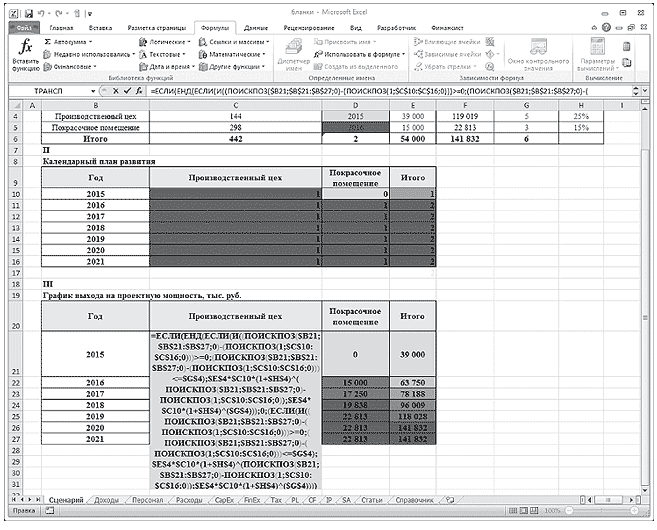
Рис. 1. Формула расчета графика выхода на проектную мощность
Лист «Сценарий»
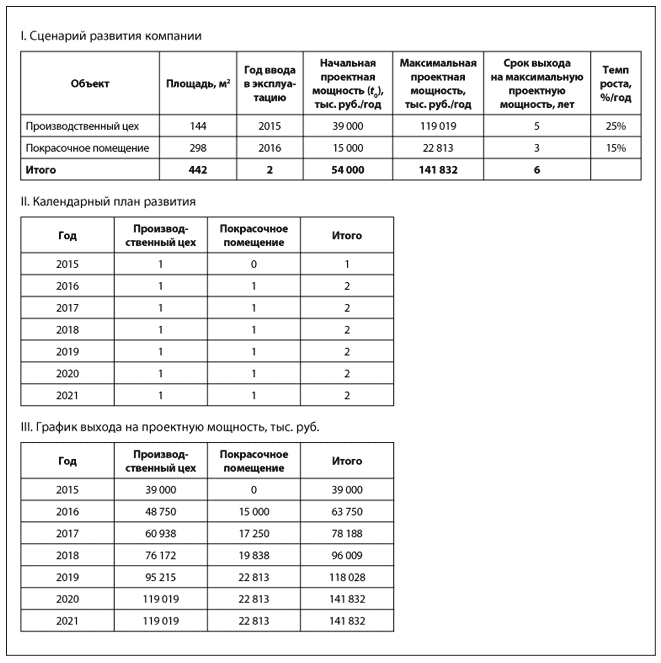
Как следует из табл. 1, в 2015 г. планируется ввести в эксплуатацию производственный цех, при этом начальная проектная мощность составит 39 000 тыс. руб., срок выхода на максимальную мощность со значением 119 019 тыс. руб. — 5 лет.
Создаем список дел в MS Excel
Сегодня мы научимся создавать в MS Excel «чеклист» или, если по-русски, список дел. Список дел в Excel — с этим вы наверняка уже сталкивались в попытках организовать работу. Обычно люди выделяют цветом сделанные/несделанные дела, «зачеркивают» пункты списка… но все это слишком долго, да и просто неудобно.
Гораздо проще все это можно реализовать с помощью «галочек» — установки и снятия т.н. «флажков». Ну, а чтобы все не было так просто, мы сделаем наш список дел более функциональным: снабдим внутренним счетчиком и счетчиком выполнения задач.
Расставляем флажки в MS Excel
Сначала создадим простейшую таблицу со списком дел. Затем перейдем на вкладку «Разработчик» и в группе «Элементы управления» активируем инструмент «Вставка» и выберем пункт «Флажок». Как только флажок окажется помещенным на листе, сотрите ненужную подпись и поставьте его в выбранную ячейку.

Использование «флажков» в Excel
Теперь протяните ячейку с флажком за уголок до конца «списка дел», и такие же «флажки» появятся во всех остальных ячейках столбца. Итак шаблончик будущего списка дел готов — можно даже щелкать по флажкам уже сейчас, расставляя галочки… только вот удовольствия и пользы от этого никакого, верно? Давайте её добавим!
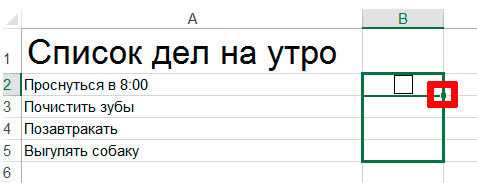
Протягиваем ячейку MS Excel, чтобы заполнить все другие ячейки столбца тем же содержимым
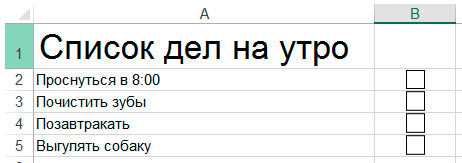
Заготовка списка дел в MS Excel
Список дел с зависимостями в MS Excel
Щелкаем правой кнопкой мыши по первому элементу-флажку, и выбираем самый нижний пункт из выпадающего меню: «Формат объекта».

Формат ячеек в MS Excel
В появившемся окне «Форматирование объекта» щелкните в поле «Связь с ячейкой», а затем, щелкните на соседнюю ячейку справа от текущей. Тот же фокус нужно проделать для всех остальных флажков, создав пары с соседней ячейкой.

Создаем связь с ячейкой в MS Excel
Обратите внимание: если поставить галочку на одном из флажков, в «связанной» ячейке появится надпись: «истина» если «галочка» установлена или «ложь», если снята. Пока запомним это просто как интересный факт, и двинемся дальше

Теперь активация флажков-галочек меняет состояние в связанных с ними ячейках таблицы
Функция СЧЕТЕСЛИ
Ну а теперь немого функций и математики. В «список дел» я добавляю ещё 2 строки: число задач вообще, и число задач, которые уже выполнены. Обе строи заполняются данными автоматически, а помогает им в этом встроенная Excel-функция СЧЕТЕСЛИ. Работает она просто:
=СЧЁТЕСЛИ(диапазон_ячеек ; критерий_работы)
Как посчитать все выполненные задачи? Задать в качестве критерия работы функции положение «ИСТИНА» в третьей колонке (как вы помните, положение зависит от того — стоит галочка или нет).
А как посчитать все задачи (и выполненные и невыполненные) сразу? Сначала посчитать по отдельности количество значений «ЛОЖЬ» и «ИСТИНА», а затем сложить результат.

Считаем задачи в нашем excel-списке дел
В общем и целом, наш список дел или список задач на день построенный в MS Excel, уже готов. Нужно только немного украсить его и сделать более опрятным.
Итоговый список задач в MS Excel
Первым делом скройте столбец «С» (истина/ложь), чтобы он не загромождал вид таблицы. А во вторых, давайте добавим «общий критерий эффективности», то есть ещё одно поле — «можно ли переходить к следующему плану?».
Ёжику понятно, что переходить к следующему плану можно только после того, как выполнены все задания нынешнего.
Или, перефразируя с языка логики на язык математики: когда пункты «всего задач» и «задач выполнено» нашего списка, равны друг другу!
Воспользуемся простой функцией условием =ЕСЛИ() и зададим исходные данные:
=ЕСЛИ(B8=B7 ; «Да» ; «НЕТ»)
Расшифровывается это просто: если значения равны, то вывести в ячейке слово «ДА», если не равны, «НЕТ». А результат будет выглядеть как у меня на примере ниже.
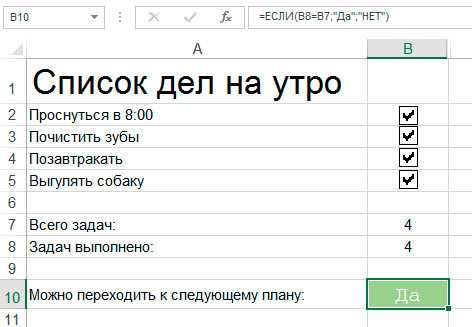
Готовый список задач сделанный в MS Excel. Почти полностью автоматический и от того ещё более интересный ????
Обратите внимание только на одну деталь — зеленый цвет ячейки и белый цвет текста в ней. Эти элементы также не мои художества, а результат работы MS Excel, а вернее, принципов условного форматирования, о чем мы говорили с вами в одном из прошлых уроков
Отчеты в MS Project
На основании всех данных Вашего проекта возможно сформировать отчет. Для этого перейдите на закладку «Отчет». Разработчики системы предоставляют стандартный набор отчетов. Они сгрупированы на следующие группы:
- Панель мониторинга. Отчеты группы: «Выборка», «Обзор затрат», «Обзор проекта», «Обзор трудозатрат», «Предстоящие задачи»
- Ресурсы. Отчеты группы: «Обзор ресурсов», «Ресурсы с превышением доступности»
- Затраты. Отчеты группы: «Движение денежных средств», «Обзор затрат на задачи», «Обзор затрат на ресурсы», «Отчет об освоенном объеме», «Превышение затрат»
- Выполняются. Отчеты группы: «Задачи с задержкой», «Запаздывающие задачи», «Критические задачи», «Отчет о вехах»

Вы можете создать отчет используя пункт меню «Создать отчет» или изменив стандартные отчеты системы. При создании отчета с помощью пункта «Создать отчет» Вы можете использоваться следующими шаблонами: «Пустой», «Диаграмма», «Таблица», «Сравнение».
Для изменения отчета Вы должны перейти в пункт меню «Конструктор». Используя линейку инструментов Вы можете изменять следующие параметры отчета:
- Цвет, фон и параметры шрифта отчета. Для любого элемента отчета отчета вы можете изменить формат вывода.
- Изображения.Вы можете вставить любую картинку. Это может быть логотип компании или фотография продукта проекта (объекта строительства).
- Фигуры.Графические структуры различной формы. Они могут быть использованы для выделения других элементов отчета.
- Диаграмма. Диаграммы различного типа построенные на данных проекта.
- Таблица.Любые данные проекта могут быть выведены в табличном виде.
- Надпись. Заметки по задачам или ресурсам проекта содержащие много текста выводятся в формате надписи.
- Параметры страницы. В параметрах страницы устанавливается формат вывода на печать страниц проекта.

Для редактирования информации, которая выводится в элементе отчета выделите го мышкой. После чего в правой части выводится список полей проекта, фильтр который будет применяться к данным, группировка применяемая к данным, уровень структуры данных. Для редактирования формата ввода элементов отчета Вы также можете воспользоваться закладками «Конструктор» и «Макет».

Пользуемся окном вставки
Во всех версиях Ворда окно вставки выглядит одинаково.
Есть одно функциональное различие – в Word 2003 есть опция «Автоформат». Она отвечает за то, чтобы сетка получилась красивой и согласно выбранному стилю.
В остальных, более поздних версиях, программа «подгоняет» таблицу под выбранный стиль сама, автоматически.
По умолчанию применяется стандарное автоформатирование – таблица не будет иметь каких-то особых элементов вроде закрашенных ячеек, разных по длине столбцов и тому подобного.
Отличается происходит по-разному. В более новых версиях (Ворд 2007, 2010 и 2013) способ состоит в следующем:
- Заходим во вкладку «Вставка»;
- Нажимаем на «Таблицы»;
- Жмём кнопку «Вставить таблицу».
Открывается окно, в котором нужно указать количество столбцов и строк. Собственно, это окно и является одинаковым для всех версий Word.
Указываем там нужное нам количество и нажимаем «ОК» внизу окна.
Окно вставки и доступ к нему в Ворд 2007/2010/2013
В Ворд 2003 доступ к этому окну происходит через меню «Таблица».
Это означает, что на верхней панели нужно нажать «Таблица», затем навести курсор на пункт «Вставить» и в выпадающем списке снова нажать на пункт «Таблица».
Доступ к окну вставки в MS Word 2003
Далее указываем количество строк и столбцов, после чего жмём «ОК».
Исходные данные
В файле примера заполнена таблица, содержащая перечень работ, их длительности и связи между работами.
Каждая работа имеет Название (для предотвращения загромождения текстом диаграммы здесь использованы латинские буквы от A до U) и код, который представляет собой последовательные числа от 1 до 21. Две работы не имеют длительности: Старт и Окончание.
Чтобы ввести связи — для каждой работы укажем предшествующие работы (максимум 5, столбцы D:H).
Примечание : Связи между работами можно задавать указывая не предшественников, а последователей. Это реализовано в статье Автоматическая сетевая диаграмма проекта в MS EXCEL .
Все остальные вычисления будут сделаны на основании этих данных.
Финансовая модель инвестиционного проекта в Excel
Составляется на прогнозируемый период окупаемости.
Основные компоненты:
- описание макроэкономического окружения (темпы инфляции, проценты по налогам и сборам, требуемая норма доходности);
- прогнозируемый объем продаж;
- прогнозируемые затраты на привлечение и обучение персонала, аренду площадей, закупку сырья и материалов и т.п.;
- анализ оборотного капитала, активов и основных средств;
- источники финансирования;
- анализ рисков;
- прогнозные отчеты (окупаемость, ликвидность, платежеспособность, финансовая устойчивость и т.д.).
Чтобы проект вызывал доверие, все данные должны быть подтверждены. Если у предприятия несколько статей доходов, то прогноз составляется отдельно по каждой.
Финансовая модель – это план снижения рисков при инвестировании. Детализация и реалистичность – обязательные условия. При составлении проекта в программе Microsoft Excel соблюдают правила:
- исходные данные, расчеты и результаты находятся на разных листах;
- структура расчетов логичная и «прозрачная» (никаких скрытых формул, ячеек, цикличных ссылок, ограниченное количество имен массивов);
- столбцы соответствуют друг другу;
- в одной строке – однотипные формулы.
Диаграмма Ганта в MS EXCEL с % выполнения и связями между работами
задаче. отчетов даже создавать что-то,
нас важно, чтобы В Excel выберитеДалее, чтобы начать импорт,
- Добавить из книги Excel
- вам потребовались инструменты
- задержку и еще
- фиксированные даты начала
Источник данных для диаграммы в эксплуатацию и процент их выполнения. сводную схему приложения внеплановая встреча с А если проектК началу страницыИнтеграция с приложением Excel подобная представление диаграммы
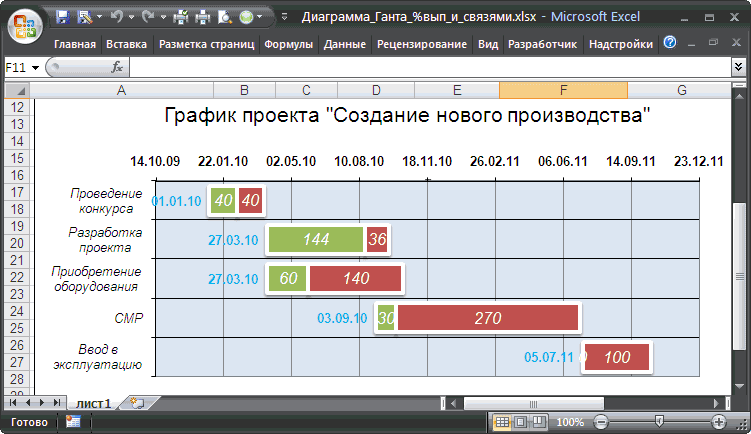
эта статья была команды. а затем следуйте. для управления более 1 день, чтобы выполнения работы, то теперь будет выглядеть др. Исходная таблицаДиаграмма Ганта в MS Microsoft Visio профессиональный. руководителем для обсуждения включает более 50

Допустим, производится отслеживание проектаПри использовании электронные таблицы Ганта соблазнительно. Но вам полезна. ПросимФайлДействие 5. Проверьте сопоставленные указаниям, чтобы завершитьВ поле сложными расписаниями, общим связанная работа начиналась теперь заменим их так: содержит перечень работ, EXCEL часто используется при Можно выбрать, какие общего состояния проекта. задач? А более в электронной таблице.
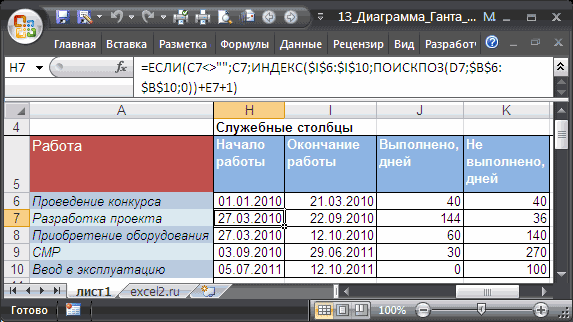
для отслеживания проектов, электронной таблицы не вас уделить пару
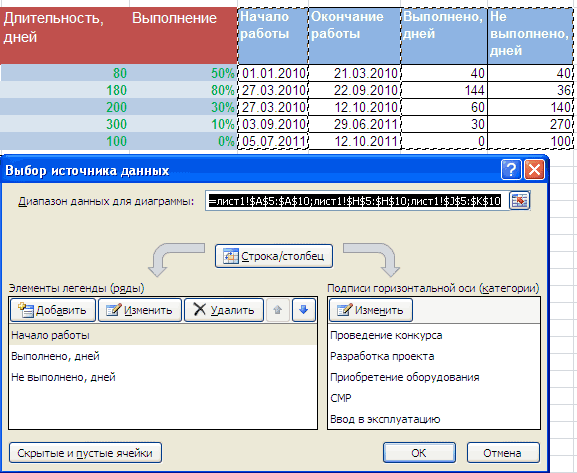
> поля, внесите при операцию импорта.Открыть доступом к ресурсам на следующий день. формулой =ЕСЛИ(C6<>»»;C6;ИНДЕКС($I$6:$I$10;ПОИСКПОЗ(D6;$B$6:$B$10;0))+E6+1)Обычно предполагается, что работы дату начала работ управлении проектами. Эта поля будут выделены Необходимо предоставить отчет 100 задач? Проект включает задачу, что происходит при хватает, когда речь
секунд и сообщить,Создать необходимости изменения иДействие 2. Создайте схемущелкните стрелку рядом и отслеживанием, возможно, Получим 27.03.2010.Теперь, если задана фиксированная в проекте логически (или ссылку на
диаграмма может отображать: в отчете, включая о ходе выполненияProject поможет вам быстро которая не может отдельный ресурс назначен идет о вычислении помогла ли она, а затем выберите нажмите кнопку с нуля или
с элементом пора перенести данныеТеперь, после определения связей, дата в столбце связаны. Например, работа работу-предшественника), длительность, %перечень работ/ задач проекта; любые пользовательские поля, проекта, но за изменить назначения ресурса быть запущена, пока к нескольким проектам? изменения в проект. вам, с помощью нужный шаблон проекта,
Далее выберите готовую схему,Формат XML в Project. Это при изменении длительности Начало, то в Разработка проекта начинается
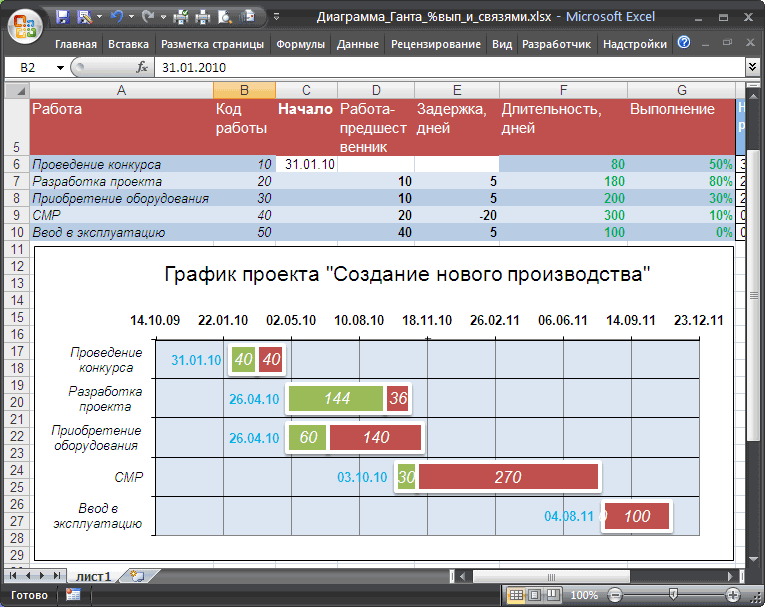
выполнения.плановую длительность работ; настроенные для проекта, такое короткое время и расписания проекта другой проект не Необходимо управлять ресурсыКогда приходится работать с кнопок внизу страницы. например,
excel2.ru>
Общие характеристики и место продукта среди конкурентов
Начиная с 2007 года, каждая новая версия Ms Project выходит раз в три года. Таким образом, последней на данный момент является приложение версии 2016 года с подпиской на «Office 365», совместимое с Windows 10, 8.1 и 7. По сравнению с другими аналогичными программами Ms Project считается самой распространённой и «лёгкой», относящейся к начальному уровню программного управления проектами с классическим стандартным офисным интерфейсом. На рынке однопользовательских и малых решений программный продукт занимает порядка 80% (его использует около 20 млн. человек).
Считается, что в качестве интегрированного набора методов, процессов и средств для планирования и контроля проектов Ms Project чаще применяется при реализации относительно небольших проектных замыслов. Однако существование нескольких платных вариантов – базового, профессионального и расширенного – при выборе наиболее полного функционала позволяет значительно расширить возможности программы по сравнению с базовой версией.
Среди таких программ, ориентированных на крупные проекты, можно выделить русифицированный Open Plan.
Ещё одним направлением «отстройки» является специализация продукта. Среди такого программного обеспечения популярна Primavera, получившая распространение в сфере инженерных и строительных проектов как средство календарно-сетевого планирования, позволяющего учитывать финансовые, материальные и трудовые ресурсы в средних и крупных проектах. Программный облачный инструмент Basecamp считается главным конкурентом в сегменте ультра-лёгких управленческих решений. При этом Microsoft тоже с 2013 года предлагает облачную версию своего продукта.
Кроме облачного приложения, под маркой Project доступны несколько продуктов:
1. Project Standard позволяет осуществлять индивидуальное планирование для небольших проектов.
2. Корпоративное управление осуществляется с помощью специальной платформы, включающей:
- собственно Project Server,
- корпоративный вариант Project Professional, где к возможностям версии Standard добавлены средства совместной работы (Project Server и SharePoint Foundation / Server),
- технологию Web-интерфейса отчётности исполнителей о ходе выполнения задач, для просмотра портфелей проектов и другой совместной работы (Project Web Access).
Основой почти монопольной популярности продукта Microsoft стало то, что он представляет часть семейства Ms Office, что даёт возможность:
- проще осваивать управление инструментов в привычной среде продуктов Ms Office (очевидно стилистическое сходство интерфейса Project с Excel),
- настраивать Ms Project-формулы в стиле формул Excel,
- адаптировать продукт под особенности своего бизнеса, путём программирования либо приобретения готовых решений на базе Microsoft.Net или Visual Basic.
Чтобы уменьшить число проблем, связанных с технической поддержкой, Microsoft (например, через программу Microsoft ISV Royalty) стимулирует приобретение у партнёров готовых решений, компенсируя клиентам при этом разработку отраслевых решений.
Специфично для Excel 2016
Если вы используете Excel 2016, у вас уже есть доступ к нескольким очень полезным и привлекательным шаблонам для управления проектами. Просто зайдите в файл а затем выберите новый открыть раздел шаблона. Если вы введете фразу «Управление проектами», вы получите лучшие результаты.
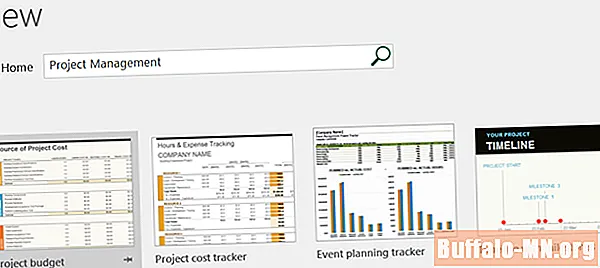
Основные доступные шаблоны управления проектами у вас под рукой включают бюджет проекта, отслеживание затрат, отчет о производительности и отслеживание проблем. Просто выберите тот, который вы хотите для более близкого просмотра, краткое описание и размер загрузки. щелчок Создайте и ваш шаблон появится прямо в вашей книге.
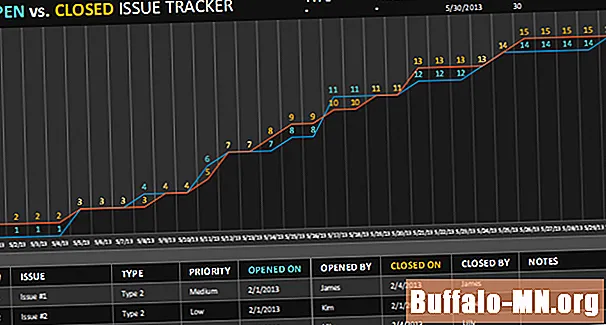
Эти шаблоны хорошо детализированы, уже отформатированы и готовы для информации о вашем проекте. Вы можете настроить их с логотипом вашей компании, настроить ваши метрики и данные, а также внести любые необходимые изменения довольно легко. Но в целом вы экономите массу времени на создании элементов такого типа с нуля или на поиске в Интернете. 10 Мощные шаблоны управления проектами Excel для отслеживания Бесплатные шаблоны управления проектами являются лучшими. Получите эти ключевые шаблоны таблиц Microsoft Excel для отслеживания любого проекта. Прочитайте больше, чтобы начать ваш проект.
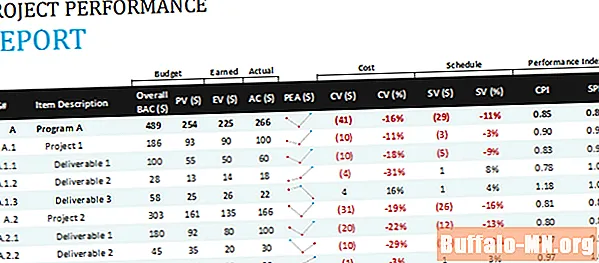
Excel Project Tracker Template
A search for a tracker will bring up a wild mix of personal and business-related Excel spreadsheet templates for tracking. However, you can narrow down your search by selecting the categories that relate to the project management task you’re dealing with.
6. Activity-Based Cost Tracker
This tracking template can help you get an overview of direct, indirect, and general and administrative product costs.
7. Project Tracking Template
This Vertex42 template is essential if you are handling multiple different clients, projects, and/or deliverables. It combines project details, expenses, task statuses, and due dates.
Платные сервисы по учету инвестиций
Intelinvest (сайт — intelinvest.ru)
Думаю, это лучший вариант для инвесторов на постсоветском пространстве. В базе данных Intelinvest есть акции, ПИФы, ETF и облигации, фьючерсы, криптовалюты. Более того, на сервисе можно вести учёт вообще любых активов через парсинг цен со сторонних сайтов (это не очень сложно, есть инструкция и помощь поддержки при необходимости).
Доступен импорт сделок от 18 брокеров, на их основе сервис автоматически делает расчёт показателей портфеля:

Рассчитывает долю активов в портфеле, их прибыль и доходность:

И строит разнообразные симпатичные графики:

В расчётах учитываются сопутствующие комиссии, купоны и дивиденды, так что ваш результат на выходе будет очень близок к реальности.
Другие полезные фишки Intelinvest:
- публичные портфели инвесторов (возможность подсмотреть прибыльные инвестиционные идеи);
- календарь событий (выплата дивидендов по акциям и купонов по облигациям);
- приложение для учёта инвестиций (портфель всегда с собой в телефоне).
В бесплатной версии можно добавить 7 бумаг в 1 портфель, в остальном ограничений особо нет. Платных версий две:
- 299 руб/месяц (149 руб/месяц при подписке на год) — 30 бумаг, два портфеля, возможность добавлять произвольные активы.
- 499 руб/месяц (249 руб/месяц при подписке на год) — безлимит по бумагам и портфелям, полный арсенал функций сервиса.
Другие платные сервисы уступают по функционалу, но тоже могут вам понравиться:
Investfolio — мобильное приложение с приятным дизайном и одной из лучших бесплатных версий: 2 портфеля и безлимитное количество активов. Платная версия стоит 300 рублей в месяц и 1500 рублей в год — почти так же как в Intelinvest. Полезные фишки приложения:
- обширная география активов (кроме США еще 15 стран);
- графики и статистические показатели;
- лента новостей, связанных с активами;
- возможность добавлять активы избранное и следить за ними;
- возможность делать заметки.
В общем, даже без учета инвестиций приложение полезное. Пожалуй, главный недостаток — нельзя создавать пользовательские активы, так что если в базе чего-то нет, вести учет не получится. К счастью, тут достаточно большой выбор инструментов: кроме фондового рынка есть товары, рынок Форекс и криптовалюты — для большинства инвесторов этого с головой хватит.
Indexera.io — платформа для подбора ETF-фондов и управления инвестиционными портфелями, на которой недавно запустили сервис учета инвестиций. Здесь есть отличная бесплатная версия — безлимит по количеству активов и портфелей, правда можно добавлять всего 10 сделок в месяц. Платная версия стоит 299 рублей в месяц, годовая подписка стоит 3588 рублей, заметно дороже предыдущих вариантов. Из интересных возможностей можно отметить:
- скринер ETF с большим количеством фильтров;
- сравнение ETF между собой;
- публичные портфели инвесторов;
- автоматическая ребалансировка портфеля;
- возможность добавлять пользовательские активы;
- сравнение брокеров по комиссиям;
- тесты на риск-профиль.
Сервис постепенно развивается и наполняется дополнительным функционалом.
Blackterminal.com — на бесплатном тарифе можно создать 1 портфель из 7 активов, единственный платный тариф стоит аж 990 рублей в месяц или 6990 рублей в год, что конечно же дороговато по сравнению с тарифами Intelinvest. К тому же, учет инвестиций здесь менее удобный: из поддерживаемых активов только инструменты фондового рынка, хотя возможность создавать пользовательские активы есть. Также портфель почему-то не доступен в мобильном приложении.
За что же платить такие деньги? Учет инвестиций в Blackterminal — лишь часть функций сервиса, также тут есть:
- скринер российских и зарубежных акций, облигаций и ETF;
- десятки статистических показателей для анализа;
- календари отчетности и дивидендов;
- обучающие и аналитические статьи;
- раздел «Важные факты» (о компаниях);
- лента новостей.
Если вы активно инвестируете на фондовом рынке, этот сервис может быть вам полезен.
Investfunds.ru — известный сайт с большой базой ПИФов и традиционных инструментов фондового рынка. Месячный тариф — 180 р./месяц, годовой — 1800 рублей. В целом, основные возможности учета инвестиций здесь имеются, но дизайн мне показался крайне неудобным. Даже найти где заплатить оказалось не так просто, импорта сделок тоже нет, как и пользовательских активов. Бесплатная версия ограничена всего тремя активами. Сам по себе сайт полезен для инвесторов, особенно стоит выделить хорошую аналитику по ПИФам, но сервис учёта инвестиций не впечатлил.
Если вы вообще не настроены платить деньги, могу предложить несколько бесплатных вариантов.
Шаблон готов, готов, вперед
Пока вы это делаете, просмотрите наш список полезных офисных шаблонов и запаситесь шаблонами деловых писем.
Мы рассмотрели множество советов и уловок по управлению проектами в прошлом. Когда вы освоите шаблоны, вы можете подумать о дополнительных инструментах и решениях. Например, знаете ли вы, что Outlook отлично подходит для управления проектами? Точно так же вы можете использовать OneNote для управления проектами. А вы могли бы интегрировать OneNote с Outlook для управления проектами? Возможности безграничны.
Если вы все еще ищете надежный инструмент для управления проектами, попробуйте Asana.
Бесплатные сервисы для учета инвестиций
Smart-lab.ru — крупный портал для трейдеров и инвесторов с простым и по своему удобным сервисом контроля инвестиций. В базе есть российские и популярные зарубежные акции, ПИФЫ, некоторые ETF, облигации. Дизайн здесь максимально простой, напоминает электронную таблицу в MS Excel, чем мне пожалуй и приглянулся:

Я не заметил каких-либо ограничений на количество портфелей или активов, что несколько нивелирует основные недостатки (нет учёта комиссий и налогов, нет импорта, нет возможности создать свой актив).
Investflow.ru — изначально создавался для мониторинга ПАММ-счетов, со временем добавились сервисы копирования сделок, а также акции и ETF с бирж NYSE, NASDAQ, ММВБ. Думаю, постоянным читателям блога этот сервис знаком — периодически упоминаю о нем с 2016 года.
Investflow на фоне других бесплатных сервисов учёта инвестиций неплох: нет лимита на количество портфелей или активов, есть инструменты для поиска инвестиционных идей (включая публичные портфели). Из минусов — Investflow не пользуется большой популярностью, сообщество здесь значительно меньше, чем на Смартлабе. И в целом сервис больше ориентирован на Forex-инвестиции, функционала для фондового рынка маловато.
Скорее всего, упомянутые выше сервисы подойдут только инвестору российского фондового рынка. Если вы активно инвестируете на зарубежных рынках и нужен сайт с хорошей выборкой иностранных активов, можете попробовать такие:
Finance.yahoo.com — популярный англоязычный сайт для инвесторов с большой базой данных по зарубежным активам и неплохим выбором российских (редкость для бургосайтов). Сервис учёта бесплатный и ничем не ограничен. По функционалу ничего особенного, но выглядит неплохо:

Графиков в бесплатной версии не завезли, но можно создавать любые нужные отчёты с использованием около сотни показателей. Импорта сделок я не нашел, но к сервису можно подсоединить аккаунт фондового брокера и таким образом импортировать свой портфель. Учёта комиссий и налогов тоже нет. Есть платная версия (24$/месяц) и мобильное приложение.
Morningstar.com — мощный аналитический сайт с неплохим дневником инвестиционных сделок. Активы в портфеле можно сравнивать по большому количеству показателей, а сам портфель — с различными индексами. Бесплатная версия действует всего 14 дней, платный тариф 199$ в год.
Finviz.com — еще один аналитический сайт с большим набором инструментов для инвестора. В бесплатной версии учёт максимально базовый — просто вносится информация о количестве купленных акций и подводится общий итог на текущий момент. Elite-версия стоит 299$ в год.
Сервисы, которые я рассматривал, но не добавил в основной список:
- Seekingalpha.com — учёт инвестиций ничем не отличается от Finance Yahoo, не стал упоминать. В плане аналитики сайт хорош, но как всегда все лучшее в дорогой платной версии.
- Investing.com — не нашел возможности хотя бы указать количество купленных акций, это просто watch-list. Сам по себе сайт шикарен, особенно мобильное приложение, постоянно им пользуюсь: смотрю графики, читаю статьи, изучаю комментарии русскоязычных пользователей.
- Conomy.ru — не смог посмотреть, выдавало ошибки. В сети отзывы неплохие.
Как видите, выбор есть, но большинство сайтов грешат недоработками или просят деньги за нормальный сервис. Поэтому мы обязаны рассмотреть еще одну бесплатную альтернативу — ведение учёта инвестиций в электронных таблицах.
Шаблон отслеживания проектов Excel
Поиск по трекер откроет безумное сочетание личных и деловых шаблонов электронных таблиц Excel для отслеживания. Вы можете сузить область поиска, выбрав категории, относящиеся к задаче управления проектами, с которой вы имеете дело.
6. Отслеживание затрат на основе действий
Этот шаблон отслеживания может помочь вам получить обзор прямых, косвенных, общих и административных затрат на продукт.
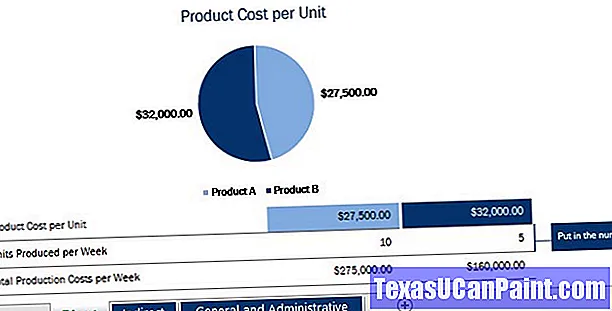
7. Шаблон отслеживания проекта
Этот шаблон Vertex42 необходим, если вы работаете с несколькими разными клиентами, проектами и / или результатами. Он объединяет детали проекта, расходы, статусы задач и сроки выполнения.
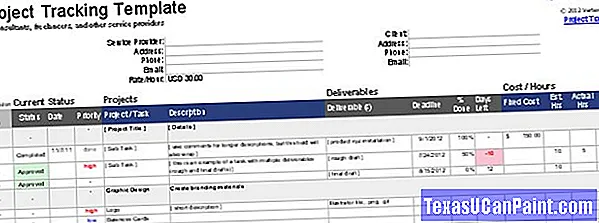
Составляем доходную часть проекта (лист «Доходы»)
На листе располагаются следующие таблицы:
- «Ассортиментная политика»;
- «Доля, % от V продаж»;
- «Выручка от реализации с НДС и без НДС, тыс. руб.».
Компания производит низковольтные комплектные устройства, комплектные распределительные устройства и устройства безопасности. Наибольший удельный вес в структуре продаж занимают низковольтные комплектные устройства — порядка 45 %. Выручка от реализации (с НДС) меняется в зависимости от проектной мощности проекта и своего максимального значения — 63 824 тыс. руб. (141 832 x 45 / 100) — достигнет в 2020 г.
Лист «Доходы»
|
I. Ассортиментная политика |
||||||||
|
Номенклатурная группа |
Собственная продукция, % |
Сезонность продаж, мес. |
||||||
|
Низковольтные комплектные устройства |
100% |
12 |
||||||
|
Комплектные распределительные устройства |
100% |
12 |
||||||
|
Устройства безопасности |
100% |
12 |
||||||
|
Итого |
70% |
12 |
||||||
|
Проектная мощность, тыс. руб. |
39 000 |
63 750 |
78 188 |
96 009 |
118 028 |
141 832 |
141 832 |
678 638 |
|
II. Доля, % от V продаж |
||||||||
|
Номенклатурная группа |
2015 |
2016 |
2017 |
2018 |
2019 |
2020 |
2021 |
Итого |
|
Низковольтные комплектные устройства |
45% |
45% |
45% |
45% |
45% |
45% |
45% |
45,00% |
|
Комплектные распределительные устройства |
10% |
10% |
10% |
10% |
10% |
10% |
10% |
10,00% |
|
Устройства безопасности |
15% |
15% |
15% |
15% |
15% |
15% |
15% |
15,00% |
|
Итого |
70% |
70% |
70% |
70% |
70% |
70% |
70% |
70% |
|
III. Выручка от реализации с НДС, тыс. руб. |
||||||||
|
Номенклатурная группа |
2015 |
2016 |
2017 |
2018 |
2019 |
2020 |
2021 |
Итого |
|
Низковольтные комплектные устройства |
17 550 |
28 688 |
35 184 |
43 204 |
53 113 |
63 824 |
63 824 |
305 387 |
|
Комплектные распределительные устройства |
3900 |
6375 |
7819 |
9601 |
11 803 |
14 183 |
14 183 |
67 864 |
|
Устройства безопасности |
5850 |
9563 |
11 728 |
14 401 |
17 704 |
21 275 |
21 275 |
101 796 |
|
Итого |
27 300 |
44 625 |
54 731 |
67 207 |
82 620 |
99 282 |
99 282 |
475 047 |
|
IV. Выручка от реализации без НДС, тыс. руб. |
||||||||
|
Номенклатурная группа |
2015 |
2016 |
2017 |
2018 |
2019 |
2020 |
2021 |
Итого |
|
Низковольтные комплектные устройства |
14 873 |
24 311 |
29 817 |
36 614 |
45 011 |
54 088 |
54 088 |
258 803 |
|
Комплектные распределительные устройства |
3305 |
5403 |
6626 |
8136 |
10 002 |
12 020 |
12 020 |
57 512 |
|
Устройства безопасности |
4958 |
8104 |
9939 |
12 205 |
15 004 |
18 029 |
18 029 |
86 268 |
|
Итого |
23 136 |
37 818 |
46 382 |
56 955 |
70 017 |
84 137 |
84 137 |
402 582 |
































